Како отворити закључану датотеку када је користи други програм
Понекад док бришете датотеку на свом (deleting a file on you)Виндовс (r)рачунару( Windows computer) , можете наићи на грешку која каже „ Радња се не може завршити јер је датотека отворена у програму(The action can’t be completed because the file is open in a program) “. Када се ова грешка појави, то значи да имате посла са закључаном датотеком и не можете да избришете датотеку без обзира шта радите. Ваш рачунар ће наставити да приказује исту грешку на екрану и обавештава вас да је датотека у употреби у неком програму.
Бавити се таквим закључаним грешкама у датотекама је заправо прилично лако, иако се у почетку можда не чини тако. Вероватно сте до сада погодили да је разлог зашто не можете да избришете датотеку зато што је користи апликација на вашем рачунару. Шта кажете на то да затворите тај програм, а затим избришете датотеку?
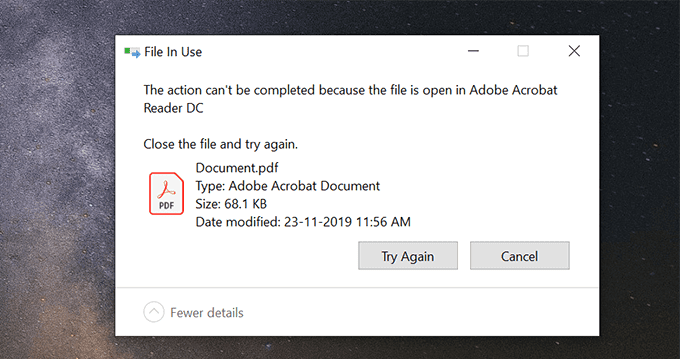
Постоји неколико оваквих решења која ће вам помоћи да успешно избришете закључану датотеку на рачунару.
Затворите програм који користи закључану датотеку(Close The Program That Is Using The Locked File)
Најочигледније решење је да затворите програм који користи датотеку коју желите да избришете. Ако је реч о Ворд(Word) фајлу отвореној у МС Ворд(MS Word) -у , затворите програм и моћи ћете да избришете закључану датотеку.

Слично томе, у ком год програму је датотека отворена, једноставно затворите програм и то ће ослободити датотеку спремну за брисање.
Убијте програмски процес користећи Таск Манагер(Kill The Program Process Using Task Manager)
Понекад се дешава да програм који користи закључану датотеку не реагује на ваше радње и само остане заглављен у неком тренутку. Ако је то случај са вама, можда ћете желети да прекинете процес за програм како би се могао насилно затворити на вашем рачунару.
Када се програм затвори, ваша датотека би требало да буде ослобођена било каквих процеса и моћи ћете да је уклоните са машине.
- Кликните десним тастером миша(Right-click) на траку задатака која се налази на дну екрана и изаберите опцију Таск Манагер . (Task Manager)Покренуће услужни програм на вашем рачунару.

- Ако не видите све своје процесе одмах када се отвори, кликните на опцију Више детаља(More details) да бисте проширили приказ.

- Кликните на картицу Процеси(Processes) на врху ако већ нисте тамо. Требало би да видите све процесе који су тренутно покренути на вашем рачунару. Желите да пронађете процес за који мислите да користи вашу датотеку. Затим кликните на процес да бисте га изабрали, а затим кликните на дугме Заврши задатак(End task) у доњем десном углу.
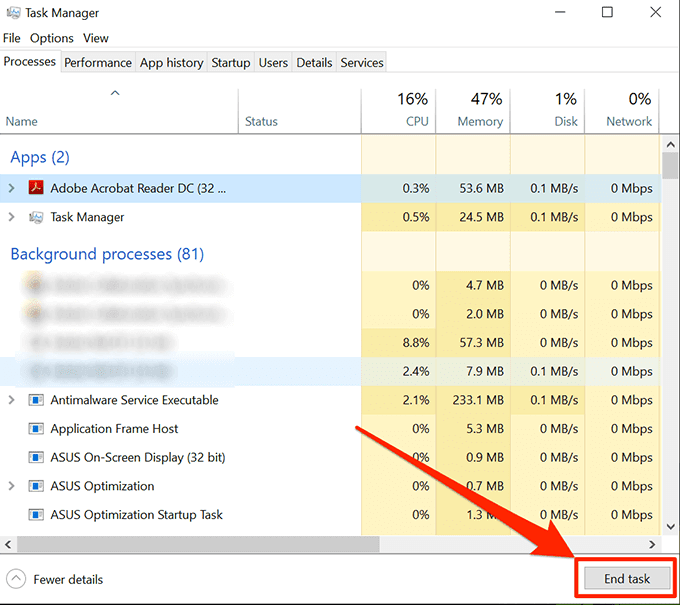
- То ће завршити процес за ваш изабрани програм и сада бисте требали моћи да избришете датотеку на свом рачунару.
Искључите окно за преглед у Филе Екплорер-у(Turn Off The Preview Pane In File Explorer)
Окно за преглед у Филе Екплорер (Preview)-(File Explorer) у вам омогућава да видите прегледе закључане датотеке. Можда се ваша датотека користи у прегледу и то је оно што вас спречава да је избришете на Виндовс(Windows) машини.
Онемогућавање окна би требало да реши проблем уместо вас.
- Покрените Филе Екплорер(File Explorer) на рачунару. Отварање било које фасцикле на екрану требало би да уради ово уместо вас.
- Када се отвори, пронађите и кликните на картицу Приказ(View) на врху. Тамо се налази опција коју тражите.

- Погледајте према првом окну на коме пише Панес(Panes) и наћи ћете опцију која каже Окно за преглед(Preview pane) . Кликните(Click) на њега и биће онемогућено ако је раније било омогућено.

Требало би да можете да избришете датотеку ако ју је заузело окно за преглед .(Preview)
Укључите процес фасцикле у Филе Екплорер-у(Toggle The Folder Process In File Explorer)
Могуће је да процес Филе Екплорер(File Explorer) - а користи вашу закључану датотеку и зато не можете да је избришете. Заправо постоји опција која вам помаже да креирате засебне процесе за сваку фасциклу коју отворите на рачунару и вреди је укључити да бисте видели да ли помаже у решавању вашег проблема.
- Отворите Филе Екплорер(File Explorer) и приступите картици Приказ(View) . Кликните(Click) на стрелицу надоле испод опције Оптионс(Options) и изаберите Цханге фолдер анд сеарцх оптионс(Change folder and search options) .

- Кликните на картицу Приказ(View) на следећем екрану.
- Пронаћи ћете неколико опција које можете омогућити и онемогућити за услужни програм Филе Екплорер(File Explorer) . Пронађите опцију која гласи Покрени прозоре фасцикле у засебном процесу(Launch folder windows in a separate process) и омогућите је. Ако је опција већ омогућена, требало би да је онемогућите.
- Кликните на Примени(Apply) , а затим на ОК(OK) да бисте сачували промене.
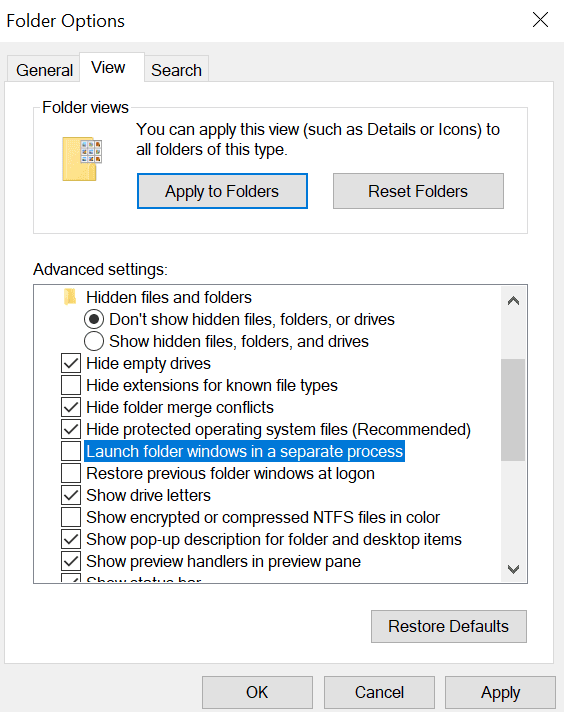
Покрените и затворите закључану датотеку(Launch & Close The Locked File)
Могуће је да закључана датотека није била правилно затворена када сте јој последњи пут приступили у својим програмима.
- Да бисте били сигурни, само отворите датотеку у свом програму, а затим је правилно затворите.

- Када је датотека потпуно затворена, кликните десним тастером миша на њу и изаберите Избриши(Delete) . Датотека ће бити избрисана без икаквих грешака на екрану.
Поново покрените Виндовс рачунар(Restart Your Windows Computer)
Поновним покретањем ваше машине затварају се сви процеси, а то укључује и онај који користи вашу датотеку.
- Кликните на Старт мени(Start Menu) , изаберите икону за напајање и изаберите Рестарт(Restart) .

- Покушајте да избришете датотеку када се рачунар поново покрене.
Користите командну линију да бисте избрисали датотеку(Use Command Prompt To Delete The File)
Можете покушати да користите услужни програм Цомманд Промпт(Command Prompt) да избришете датотеку која се не може избрисати у графичком корисничком интерфејсу.
- Притисните тастере Windows + R истовремено, укуцајте цмд(cmd) и притисните Ентер(Enter) .

- Унесите следећу команду и притисните Ентер(Enter) . Обавезно замените ПАТХ(PATH) путањом датотеке коју желите да избришете.
дел ПАТХ(del PATH)

То ће одмах избрисати датотеку без икаквих грешака.
Користите апликацију треће стране да откључате и избришете датотеку(Use A Third-Party App To Unlock & Delete The File)
Из неког разлога, ако ниједна од горе наведених метода не ради за вас, можда ћете желети да користите апликацију треће стране да откључате датотеку(use a third-party app to unlock the file) , а затим је избришете.
Унлоцкер(Unlocker) је бесплатна апликација која вам помаже да откључате своје датотеке тако да можете да их избришете.
- Преузмите(Download) , инсталирајте и покрените апликацију на свом рачунару.
- Од вас ће се тражити да изаберете датотеку. Изаберите датотеку коју не можете да избришете и кликните на ОК(OK) .

- Изаберите Избриши(Delete) из првог падајућег менија и кликните на ОК(OK) .
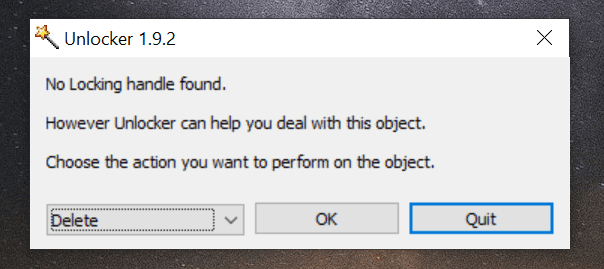
Урадиће оно што треба да откључа вашу датотеку, а затим је избрише са вашег рачунара без икаквих упита.
Related posts
Како скенирати више страница у једну ПДФ датотеку
Како отворити ЈАР датотеку на Виндовс-у
Како спречити да ваш антивирусни програм избрише датотеке
Сачувајте листу покренутих процеса у текстуалну датотеку у оперативном систему Виндовс
Како писати или цртати на ПДФ датотеци у Мац-у и Виндовс-у
Поправите грешку закључане датотеке садржаја Стеам-а
Како ажурирати Распберри Пи
Како направити снимке екрана на Нинтендо Свитцх-у
Како онемогућити Виндовс кључ
Рецензија књиге - Водич за штреберке за Виндовс 8
Како поправити Оутлоок ПСТ датотеку која је оштећена или оштећена
Како отворити ХТМЛ датотеку у Гоогле Цхроме-у
Како на једноставан начин конвертовати ОДТ датотеку у Ворд
Како регистровати ДЛЛ датотеку у Виндовс-у
Како извршити тест стреса процесора
Шта је једноставно дељење датотека и како га искључити
Одмах уклоните позадину са слика помоћу вештачке интелигенције
Шта је оштећена датотека и како могу да је поправим?
8 најбољих технолошких идеја за суочавање са самоизолацијом
Како блокирати веб локације на Виндовс-у помоћу датотеке Хостс
